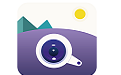 Apowersoft Photo Viewer官方版是一款轻量简便,功能简单实用,操作逻辑清晰明确的专业图片浏览软件,Apowersoft Photo
Viewer(图片浏览软件)官方版功能是否强大,支持多种图片格式,拥有浏览、编辑以及截图等多个功能,拥有清爽的操作界面、强劲的功能,给你带来最优质的看图体验。
Apowersoft Photo Viewer官方版是一款轻量简便,功能简单实用,操作逻辑清晰明确的专业图片浏览软件,Apowersoft Photo
Viewer(图片浏览软件)官方版功能是否强大,支持多种图片格式,拥有浏览、编辑以及截图等多个功能,拥有清爽的操作界面、强劲的功能,给你带来最优质的看图体验。
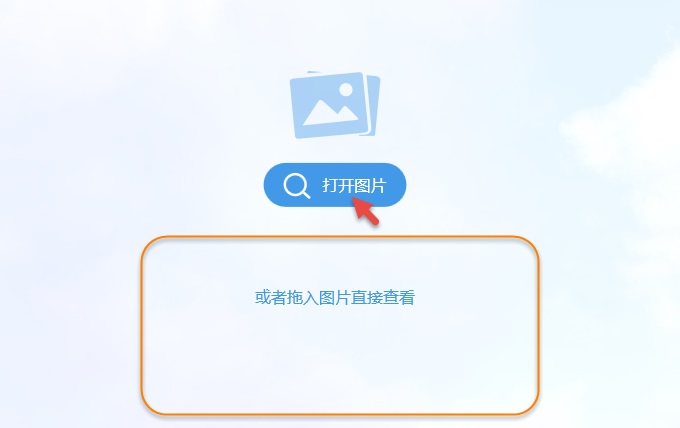
功能介绍
快速打开
Apowersoft Photo Viewer官方版打开照片有两种方式:第一种是通过点击“打开”按钮。另一种是拖入图片直接查看。当然,它支持打开多种格式的图片。如BMP(.bmp,.dib,.rle),GIF(.gif),ICO(.ico,.icon),JPEG(.jpeg,.jpe,.jpg,.jfif,.exif),PNG (.png),SVG (.svg),TIFF (.tiff,.tif),WMPhoto (.wdp,.jxr) 以及XAML (.xaml)。
极速阅图
Apowersoft Photo Viewer官方版具有简洁直观的界面以及各种功能。打开图片后,将鼠标移至界面底部,就会自动弹出一系列功能。包括显示模式、放大/缩小、幻灯片、旋转等功能。
编辑图片
除了看图之外,它还能对图片进行编辑。当您点击“编辑”按钮时,将会跳转到“图片编辑器”窗口。该窗口提供丰富完整的图片编辑功能,可以满足您几乎所有的需求。例如,它可以旋转、调整大小、裁剪、高亮、填充、删除、添加文字、线条、箭头、矩形、椭圆、圆角矩形、菱形、气泡、序号、曲线、贝塞尔曲线、阴影、模糊、像素画、手绘或使用荧光笔添加注释。
一键截图
当您点击“截图”或使用快捷键“Ctrl+Q”时,鼠标的光标会变成一个十字线的图标。只要点击鼠标左键确认截图,截图区域右侧和底部都会出现工具栏。它提供了许多方便并且实用的注释工具:矩形、椭圆、直线箭头、曲线箭头、文字、模糊/马赛克、画笔等等。另外,您可以自动拖动方框来调整截图区域。如果需要再次截图,请点击“重新截图”或者使用快捷键“Esc”。截图之后,可以选择复制到粘贴板,保存至电脑,上传至免费云盘,发送邮件,打印或者分享至推特、脸书、Google+、Pinterest。
软件特色
日常生活中,使用Windows系统自带的照片查看器往往存在图片加载缓慢,编辑功能单一的缺点,那么选择一款功能强大、体积小巧的看图软件实在是很有必要,香港 Apowersoft 公司旗下的Apowersoft Photo Viewer就是这样一款功能强大的看图软件。和Windows自带的看图软件相比,看图助手是简单方便、支持浏览、编辑以及截图等多功能于一体,是一款不可多得的图片查看、处理软件。

 ACDSee 官方免费版 v2.7.0.2770
ACDSee 官方免费版 v2.7.0.2770
 360看图软件 官方版 v1.0.0.1050
360看图软件 官方版 v1.0.0.1050
 2345看图王免费版 v11.0.0.10033
2345看图王免费版 v11.0.0.10033
 FSViewer 中文版 v7.5
FSViewer 中文版 v7.5
 ACDSee Pro 10 中文版
ACDSee Pro 10 中文版
 XnViewMP 电脑版 v1.4.4
XnViewMP 电脑版 v1.4.4


































